Vienkārša un ātra Android sakņu rokasgrāmata

Pēc Android tālruņa saknes piekļuves iegūšanas jums ir pilnīga piekļuve sistēmai un varat palaist daudzu veidu lietotnes, kurām nepieciešama saknes piekļuve.
Ir svarīgi zināt, kā noteikt, kā Android ierīcē Bluetooth ieslēdzas pats, jo viena no lietām, kas izlādē akumulatoru, ir tā nevajadzīga ieslēgšana. Varat veikt dažādas darbības, lai neļautu Bluetooth pašam ieslēgties. Pamata labojums, ar kuru varat sākt, ir Android ierīces restartēšana vai manuāla izslēgšana, jo tas var būt arī vienreizējs. Vienkārša restartēšana var novērst visa veida problēmas. Turpiniet lasīt, lai redzētu dažādas metodes, kuras varat izmantot, lai apturētu Bluetooth ieslēgšanos.
Kā novērst Bluetooth pats ieslēdzas operētājsistēmā Android
Ir dažādas metodes, kuras varat mēģināt novērst Bluetooth izslēgšanas problēmu. Šeit ir pirmais padoms, ko izmēģināt.
Labot Bluetooth ieslēgšana pati par sevi operētājsistēmā Android: izslēdziet Bluetooth skenēšanu
Bluetooth skenēšana ļauj lietotnēm un pakalpojumiem jebkurā laikā meklēt tuvumā esošās ierīces; Tas attiecas arī uz gadījumiem, kad Bluetooth ir izslēgts, lai uzlabotu ar atrašanās vietu saistītas funkcijas un pakalpojumus. Varat izslēgt šo funkciju, dodoties uz:
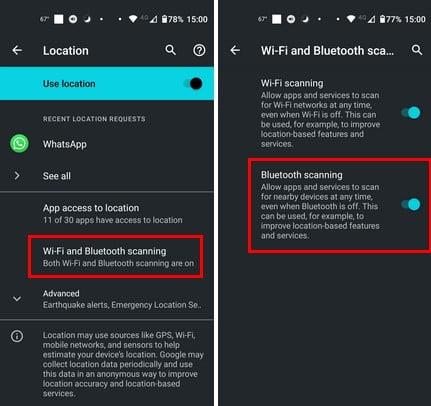
Bluetooth pašas ieslēgšanas novēršana operētājsistēmā Android: neļaujiet lietotnēm mainīt sistēmas iestatījumus
Dažu lietotņu pieprasītajām atļaujām ir jēga. Piemēram, Google Maps var veikt savu darbu tikai tad, ja tam ir zināma jūsu atrašanās vieta. Bet kāpēc kalkulatora lietotnei ir jāzina jūsu atrašanās vieta vai jāmaina sistēmas iestatījumi? Ja uzskatāt, ka lietotnei ir atļauja veikt lietas, kuras jūs nevēlaties, lai lietotne nevarētu mainīt sistēmas iestatījumus, dodieties uz:
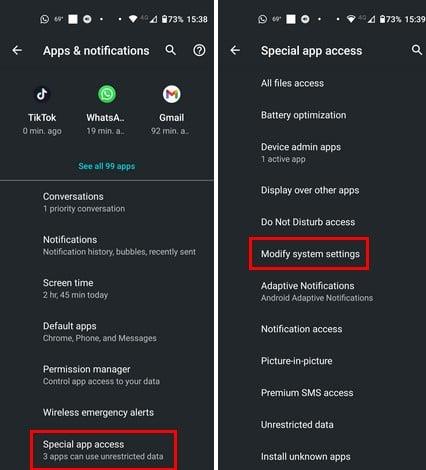
Šeit tiks parādīts instalēto programmu saraksts. Pārlūkojiet lietotnes, kurām, jūsuprāt, varētu būt vairāk atļauju nekā vajadzētu, un izslēdziet opciju Atļaut modelēšanas sistēmas iestatījumus.
Labojiet Bluetooth Pati ieslēgtu operētājsistēmā Android: atiestatiet Wi-Fi, mobilo un Bluetooth
Dažreiz ir nepieciešama atiestatīšana, lai novērstu Bluetooth ieslēgšanos. Izmēģiniet šo metodi, lai Bluetooth neieslēgtos pats. Lai to izdarītu, dodieties uz:
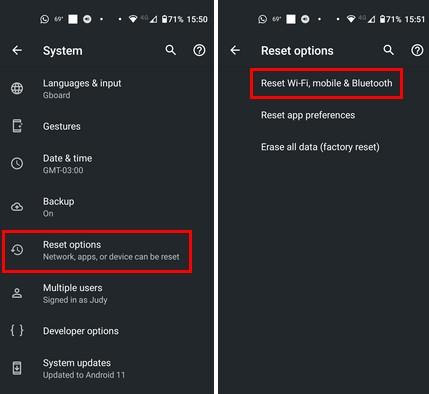
Apakšējā labajā stūrī pieskarieties pogai Atiestatīt iestatījumus.
Labojiet Bluetooth pats par sevi ieslēdzas operētājsistēmā Android: izslēdziet Bluetooth piesaisti
Bluetooth piesaiste varētu būt vilinoša, jo tā patērē mazāk akumulatora nekā Wi-Fi, taču tas nenozīmē, ka tā neizmanto. Bluetooth piesaiste tiek izmantota, lai izveidotu savienojumu ar jūsu Android mobilajiem datiem ar citu ierīci, taču, ja jums ir aizdomas, ka tas ieslēdz jūsu Bluetooth, kad nevēlaties to ieslēgt, tālāk ir norādīts, kā to izslēgt.
Iet uz:
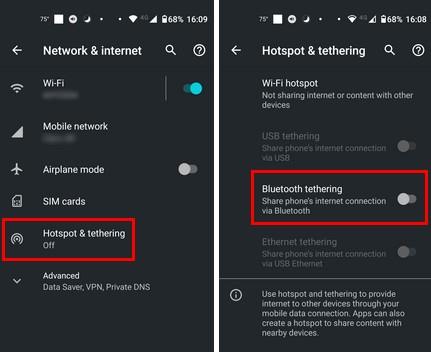
Ja jums kādreiz vajadzēs izmantot šo funkciju, jebkurā laikā varat to atkal ieslēgt.
Bluetooth pati ieslēgšanas problēmu novēršana operētājsistēmā Android: atjauniniet savas lietotnes
Vienmēr ir ieteicams palaist jebkuras lietotnes jaunāko versiju, ja vien iepriekšējā versijā ir kļūda, kas varētu radīt problēmas. Ja Bluetooth sāka ieslēgties pats pēc lietotņu atjaunināšanas, nākamajā atjauninājumā jūs varētu sagaidīt kļūdu labojums.
Lai pārbaudītu neapstiprinātos atjauninājumus:
Opcija Visas lietotnes ir atjauninātas, un tiks parādīts, cik daudz lietotņu ir gaida. Varat izvēlēties skatīt detalizētu informāciju un skatīt, kurām lietotnēm ir gaidoši atjauninājumi. Šī opcija ir noderīga, ja jums ir gandrīz pilna krātuve un vēlaties noteikt prioritāti konkrētu lietotņu atjauninājumiem. Bet, ja jums nav problēmas ar krātuvi, pieskarieties vienumam Atjaunināt visu.
Labojiet Bluetooth pats par sevi ieslēdzas operētājsistēmā Android: izslēdziet kopīgošanu tuvumā
Kopīgošana tuvumā ir vēl viena noderīga funkcija, kas ļauj koplietot failus ar citu Android ierīci. Tā kā jūs ne vienmēr kopīgojat failus, tālāk ir norādīts, kā šo funkciju varat izslēgt.
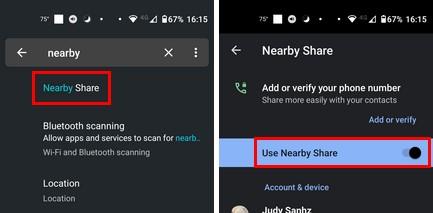
Atveriet iestatījumus un augšējā meklēšanas joslā sāciet rakstīt tuvumā kopīgot un pieskarieties tam rezultātos. Izslēdziet opciju Izmantot kopīgošanu tuvumā, un tas ir gatavs. Tas ir viss.
Bluetooth pati ieslēgšanas problēmu novēršana operētājsistēmā Android: atinstalējiet lietotnes
Ja pamanījāt, ka problēma sākās uzreiz pēc lietotnes instalēšanas, mēģiniet atinstalēt šīs lietotnes, lai redzētu, vai problēma pazūd.
Varat atinstalēt lietotni, sākuma ekrānā ilgi nospiežot tās ikonu un velkot to uz miskastes ikonu augšpusē. Varat arī doties uz:
Programmu sarakstā atrodiet to, kuru vēlaties atinstalēt, un, atverot to, pieskarieties pogai Atinstalēt.
Tālāka lasīšana
Dažreiz jūs vēlaties ieslēgt Bluetooth; piemēram, ja vēlaties ieslēgt Bluetooth savā Windows 11 datorā , veiciet tālāk norādītās darbības. Kad Bluetooth ir ieslēgts, tālāk ir norādīts, kā varat savienot Bluetooth ierīci ar operētājsistēmu Windows 11 .
Secinājums
Ja Bluetooth jūsu Android ierīcē turpina darboties bez iemesla, varat izmēģināt dažādas metodes, lai to labotu. Varat izslēgt atrašanās vietas noteikšanas pakalpojumus un citas funkcijas, lai tos izslēgtu, lai akumulators nevajadzīgi neizlādētos. Ja kāds nedarbojas, jums ir citas iespējas, no kurām izvēlēties. Kuru jūs izmēģinājāt pirmo? Ļaujiet man zināt tālāk esošajos komentāros un neaizmirstiet kopīgot rakstu ar citiem sociālajos medijos.
Pēc Android tālruņa saknes piekļuves iegūšanas jums ir pilnīga piekļuve sistēmai un varat palaist daudzu veidu lietotnes, kurām nepieciešama saknes piekļuve.
Android tālruņa pogas nav paredzētas tikai skaļuma regulēšanai vai ekrāna aktivizēšanai. Ar dažām vienkāršām izmaiņām tās var kļūt par īsinājumtaustiņiem ātrai fotoattēla uzņemšanai, dziesmu izlaišanai, lietotņu palaišanai vai pat ārkārtas funkciju aktivizēšanai.
Ja atstājāt klēpjdatoru darbā un jums steidzami jānosūta ziņojums priekšniekam, ko jums vajadzētu darīt? Izmantojiet savu viedtālruni. Vēl sarežģītāk — pārvērtiet savu tālruni par datoru, lai vieglāk veiktu vairākus uzdevumus vienlaikus.
Android 16 ir bloķēšanas ekrāna logrīki, lai jūs varētu mainīt bloķēšanas ekrānu pēc savas patikas, padarot bloķēšanas ekrānu daudz noderīgāku.
Android režīms “Attēls attēlā” palīdzēs samazināt video izmēru un skatīties to attēla attēlā režīmā, skatoties video citā saskarnē, lai jūs varētu darīt citas lietas.
Video rediģēšana operētājsistēmā Android kļūs vienkārša, pateicoties labākajām video rediģēšanas lietotnēm un programmatūrai, ko mēs uzskaitām šajā rakstā. Pārliecinieties, ka jums būs skaisti, maģiski un eleganti fotoattēli, ko kopīgot ar draugiem Facebook vai Instagram.
Android Debug Bridge (ADB) ir jaudīgs un daudzpusīgs rīks, kas ļauj veikt daudzas darbības, piemēram, atrast žurnālus, instalēt un atinstalēt lietotnes, pārsūtīt failus, root un flash pielāgotas ROM, kā arī izveidot ierīču dublējumkopijas.
Ar automātisko lietojumprogrammu klikšķināšanu. Jums nebūs daudz jādara, spēlējot spēles, izmantojot lietojumprogrammas vai veicot ierīcē pieejamos uzdevumus.
Lai gan nav brīnumlīdzekļa, nelielas izmaiņas ierīces uzlādes, lietošanas un glabāšanas veidā var būtiski palēnināt akumulatora nodilumu.
Tālrunis, ko daudzi cilvēki šobrīd iecienījuši, ir OnePlus 13, jo papildus izcilai aparatūrai tam ir arī funkcija, kas pastāv jau gadu desmitiem: infrasarkanais sensors (IR Blaster).







